Strukturbaum
Der Strukturbaumkatalog entspricht einem Hierarchiekatalog. Aus dem Strukturbaumkatalog werden für die Werte, die der Benutzer wählt, vordefinierte Kürzel in die Indexdatenmaske übernommen.
Ein Beispiel:
Eine Verzweigung hat die Ebenen:
Jahrgang - Bearbeiter - Monat - Vorgangsart
Als Einträge wählt der Benutzer:
1998 - Paul Werner - Oktober - Familienrecht
Als Kürzel werden in das Katalogfeld eingetragen:
98-PW-10-F
Die Werte aus dem Strukturbaum können die Benutzer bei der Recherche im Katalogfeld editieren, beispielsweise den Platzhalter '*' einfügen. Benutzer können unabhängig vom Katalog Werte in das Katalogfeld eintragen. Sind diese Werte nicht in der Liste, erhält der Benutzer eine Fehlermeldung.
enaio® webclient unterstützt Strukturbaumkataloge nicht.
In Ansi-Installationen sind nur Ansi-Werte erlaubt.
Die Werte werden in einer Datei gespeichert. Beachten Sie bitte, dass alle Benutzer auf die Datei zugreifen können.
So erstellen Sie einen Strukturbaumkatalog:
- Wählen Sie über das Eigenschaftsfenster eines Textfelds in der Zeile Katalog den Eintrag Struktur.
- Öffnen Sie die Registerkarte Strukturbaum.
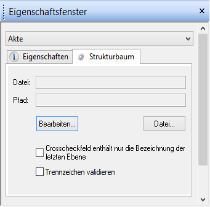
Liegt bereits eine Strukturbaumdatei vor, können Sie diese über die Schaltfläche Datei öffnen.
Auf dieser Registerkarte geben Sie ebenfalls an, ob der Inhalt aller Ebenen übergeben wird oder nur der Inhalt der letzten Ebene.
Die Option Trennzeichen validieren prüft bei Benutzereingaben des Trennzeichens, ob die Feststelltaste gedrückt ist und zeigt gegebenenfalls einen Hinweis an.
- Klicken Sie auf die Schaltfläche Bearbeiten, wenn Sie eine neue Datei erstellen wollen.
Das Fenster Strukturliste wird geöffnet.
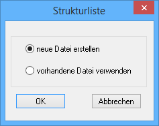
- Wählen Sie eine der folgenden Optionen:
- Neue Datei erstellen: Benennen Sie die Datei. Speichern Sie die Datei in einem Verzeichnis, das allen Benutzern zugänglich ist.
Der Editierdialog wird geöffnet.
- Vorhandene Datei verwenden: Öffnen Sie eine Datei. Die Definition der Strukturbäume ist in Dateien mit der Endung 'dat' gespeichert. Sie können die Datei aber nicht unter einem anderen Namen speichern. Veränderungen an dieser Datei werden also auch für andere Strukturbaumkataloge, die über diese Datei definiert sind, wirksam.
Sie können den Strukturbaum bearbeiten.
- Neue Datei erstellen: Benennen Sie die Datei. Speichern Sie die Datei in einem Verzeichnis, das allen Benutzern zugänglich ist.
- Definieren Sie im leeren Editierdialog die Ebenen:
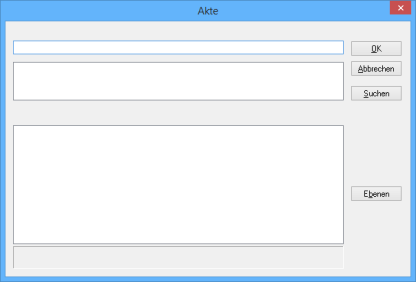
- Klicken Sie auf die Schaltfläche Ebenen.
Das Fenster Ebenen definieren wird geöffnet.

Eine Ebene definieren Sie, indem Sie mit Platzhaltern die Struktur und die Anzahl der Stellen des Kürzels angeben.
Als Platzhalter benutzen Sie:
- einen Buchstaben, wenn an der Stelle für das Kürzel ein Buchstabe oder eine Ziffer angegeben wird.
- eine Ziffer, wenn an der Stelle für das Kürzel eine Ziffer angegeben wird.
Die Ebenendefinitionen trennen Sie durch ein Trennzeichen. Benutzen Sie das Zeichen '@', wenn das Trennzeichen nicht ins Katalogfeld eingetragen werden soll. Die Trennzeichen '-', '/', '.' werden ins Katalogfeld eingetragen. Die Trennzeichen können Sie nach der Ebenendefinition durch beliebige Zeichen ersetzen.
Die Ebenendefinition für das Beispiel oben lautet so: 99-AA-99-A
Bestätigen Sie die Ebenendefinition mit OK.
- Geben Sie den Ebenen einen Namen:
- Klicken Sie im Editierdialog auf die Schaltfläche Ebenen.
- Das Fenster Ebenen bearbeiten wird geöffnet. Hier geben Sie jeder Ebene einen Namen. Der Name dient der Übersichtlichkeit.
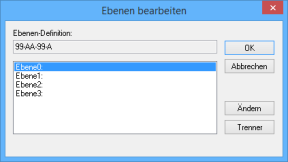
-
Markieren Sie eine Ebene, klicken Sie auf die Schaltfläche Ändern und tragen Sie einen Namen für die Ebene ein.

Im Fenster Ebenen bearbeiten können Sie ebenfalls über die Schaltfläche Trenner ein neues Trennzeichen, das der markierten Ebene folgt, eintragen.Im Beispiel haben die Ebenen die Namen: Jahrgang, Bearbeiter, Monat, Vorgangsart.
Die jeweils letzte Ebene können Sie löschen, Sie können aber keine neuen Ebenen hinzufügen oder die Ebenendefinitionen ändern.
-
Bestätigen Sie die Ebenenbezeichnung mit OK.
- Erstellen Sie die Liste mit den Werten und Kürzeln für die erste Ebene:
- Klicken Sie auf die Schaltfläche Neu. In das Fenster Eingabe tragen Sie ein Kürzel nach der vorgegebenen Definition, ein Leerzeichen und einen Wert ein.

- Bestätigen Sie den Eintrag mit OK.
Einträge können Sie markieren und löschen. Einträge ändern Sie, indem Sie über die Schaltfläche Neu in das Fenster Eingabe ein Kürzel noch einmal mit einem geänderten Wert eintragen. - Erstellen Sie die Liste mit den Werten und Kürzeln für die nächste Ebene:
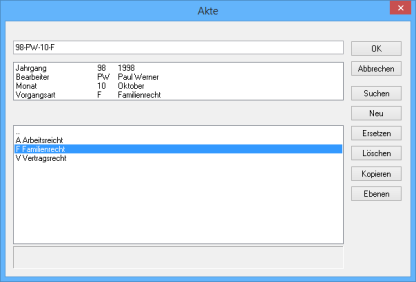
- Doppelklicken Sie im unteren Bereich des Editierdialogs auf einen Eintrag der ersten Ebene. Der Definitionsbereich der nächsten Ebene für diesen Eintrag der ersten Ebene wird geöffnet.
- Klicken Sie auf die Schaltfläche Neu. In das Fenster Eingabe tragen Sie ein Kürzel nach der vorgegebenen Definition für diese Ebene, ein Leerzeichen und einen Wert ein und bestätigen den Eintrag mit OK.
Im Beispiel lautet der Eintrag für die zweite Ebene 'Bearbeiter' mit der Definition 'AA': PW Paul Werner
Zum Definitionsbereich der nächsten Ebene kommen Sie wiederum, indem Sie auf einen Eintrag der aktuellen Ebene doppelklicken.
Zum Definitionsbereich der vorherigen Ebene kommen Sie, indem Sie auf die erste, mit Punkten gekennzeichnete Zeile doppelklicken.
- Speichern Sie den Strukturbaum über die Schaltfläche OK im Editierdialog. Er wird unter dem von Ihnen gewählten Namen gespeichert.
Im Beispiel lautet der Eintrag für die Ebene 'Jahrgang' mit der Definition '99':
98 1998
Sobald Sie den Strukturbaum gespeichert haben, steht Ihnen im wieder geöffneten Editierdialog die Schaltfläche Kopieren zur Verfügung. Damit können Sie einen Eintrag mit allen Einträgen der folgenden Ebenen kopieren und an anderer Stelle einfügen. Als Ziel geben Sie das Kürzel der Zielebene ohne Trennzeichen an. Gibt es in der Zielebene das angegebene Kürzel noch nicht, können Sie es neu anlegen lassen.
Sie können einem anderen Textfeld die Eigenschaft kontrolliert durch Crosscheck geben und auf das Katalogfeld für den Strukturbaum verweisen. Dann wird automatisch der Eintrag, der für das Kürzel steht, in dieses Feld übertragen. Die Ebeneneinträge werden durch das Zeichen '\' getrennt, falls der Ebeneninhalt übergeben wird.
Wählen Sie die Eigenschaft kontrolliert durch Crosscheck für ein Feld, wird der Dialog Crosscheckeigenschaft geöffnet.
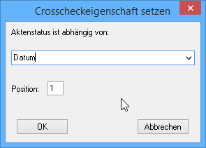
Sie wählen das Feld mit dem Strukturbaum aus der Liste und vergeben die Position '1'.
Die Bibliothek oxlist.dll stellt eine API-Schnittstelle zur Verfügung, über die Textdateien in Strukturbaumdateien und auch umgekehrt Strukturbaumdateien in Textdateien konvertiert werden können. Damit ist es möglich, Daten für den Strukturbaumkatalog dynamisch zu erzeugen, zu aktualisieren und abzugleichen.
 Bereiche können Sie einblenden. Alle ausgeblendeten Bereiche einer Seite blenden Sie über die Toolbar ein:
Bereiche können Sie einblenden. Alle ausgeblendeten Bereiche einer Seite blenden Sie über die Toolbar ein:
